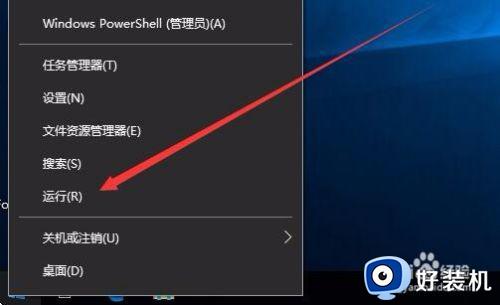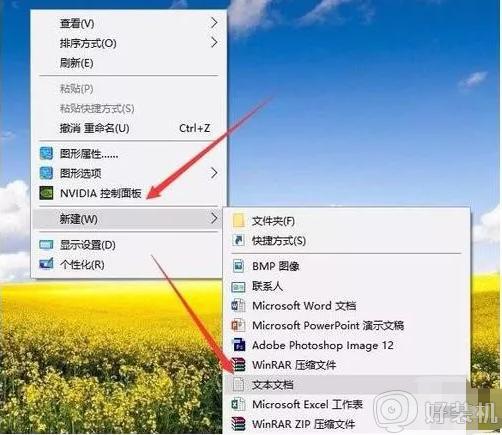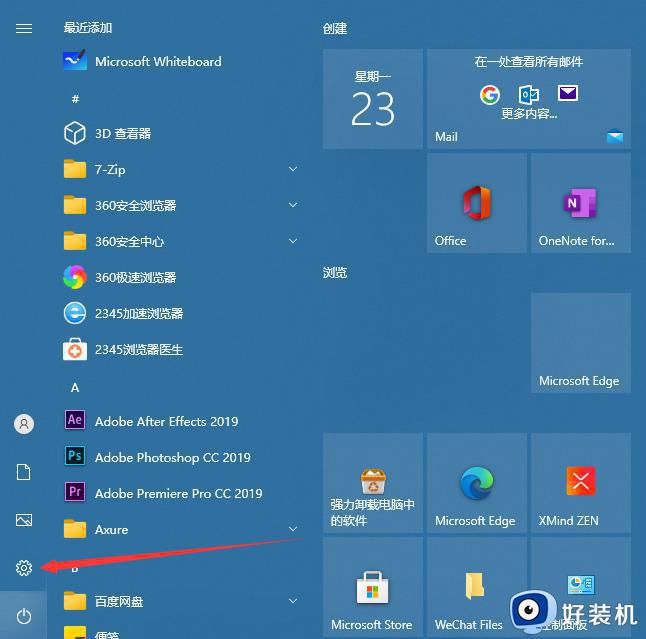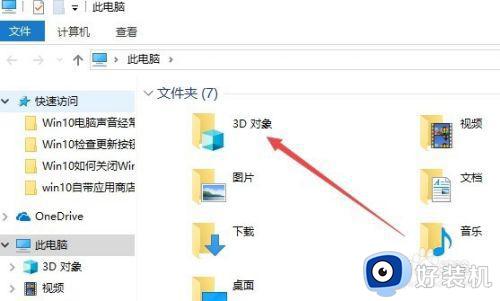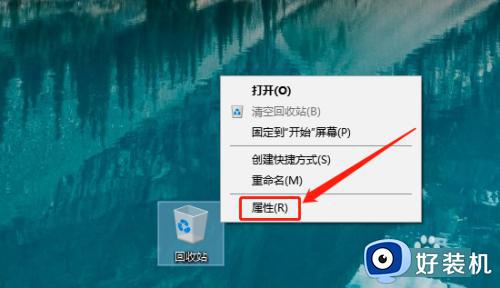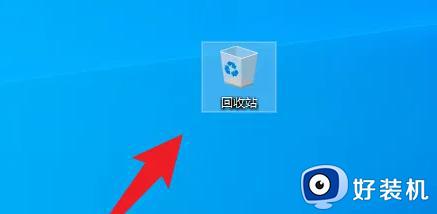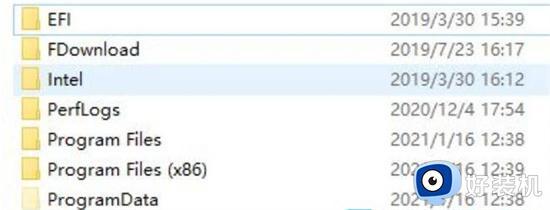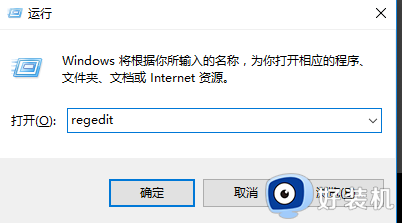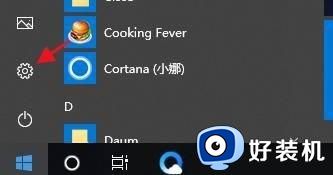win10删除thumbs.db文件怎么操作 彻底删除win10thumbs.db文件的方法
时间:2022-12-18 14:04:00作者:mei
win10系统桌面看到一个thumbs.db文件,点击删除之后开机又重新显示,“Thumbs.db”是一个数据库文件,有什么办法将它彻底删除?方法有的,想要彻底删除win10系统thumbs.db文件,阅读下文步骤操作。
推荐:win10 64位系统
1、右键单击桌面左下角的“开始”,然后单击“运行”。如图所示:
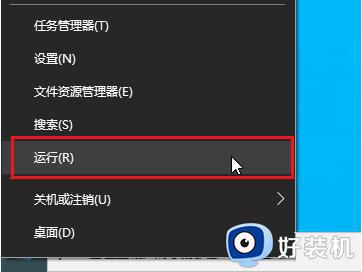
2、在“运行”窗口中输入“gpedit.msc”,然后按回车键。如图所示:
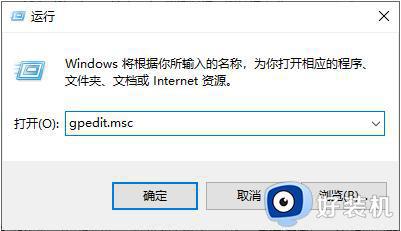
3、在“本地组策略编辑器”窗口中,依次单击找到“用户配置/管理模板/Windows组件/文件资源管理器”,然后右侧的“文件资源管理器”中找到“关闭隐藏的thumbs.db文件中的缩略图缓存”。如图所示:
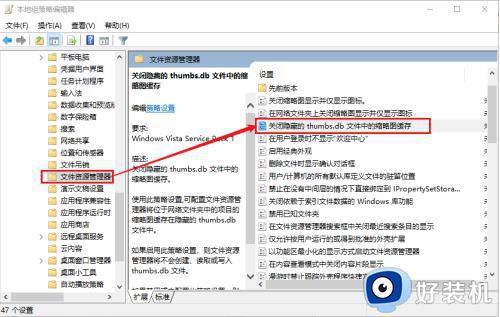
4、双击“关闭隐藏的thumbs.db文件中的缩略图缓存”,然后在弹出的对话框中选择“已启用”。并单击“应用”和“确定”按钮,这样以后就不会产生,并且可以删除thumbs.db文件了。如图所示:
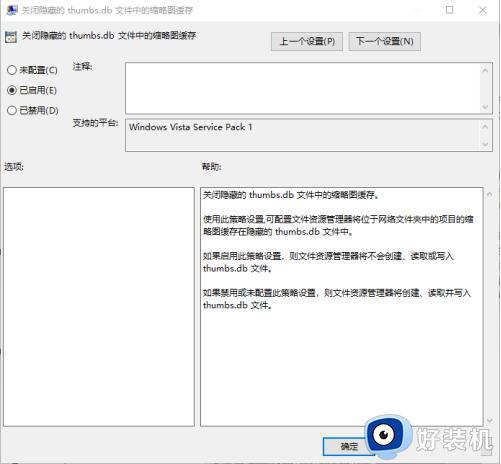
通过上文步骤设置,可以彻底将win10系统thumbs.db文件删除,有需要的用户一起操作起来。